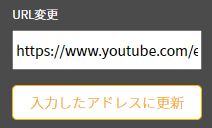YouTubeやアップロードした動画、画像などを並べて表示するブロックです。
タイトルを記載できるタイプと、タイトルなしの2種類からお選び頂けます。
目次
画像ファイルについて
ご用意いただいた画像素材をRAKUPiPPiの『マイメディア』にご登録いただくことでお使いいただけます。
また、RAKUPiPPiに元から内蔵されている画像も自由にご利用いただいて問題ございません。
画像素材に関しましては、下記の記事にて詳細をご確認ください。
動画ファイルについて
動画ファイルは
- RAKUPiPPi内にアップロードした動画(mp4)を挿入する
- Youtubeの動画を埋め込む
の2パターンで差し込むことができます。
各種挿入方法は下記をご確認ください。
MP4動画のアップロード・挿入方法
動画ブロックの右下の『動画を変更』ボタンをクリック

画像素材選択画面から『動画を登録』をクリックして動画を登録する
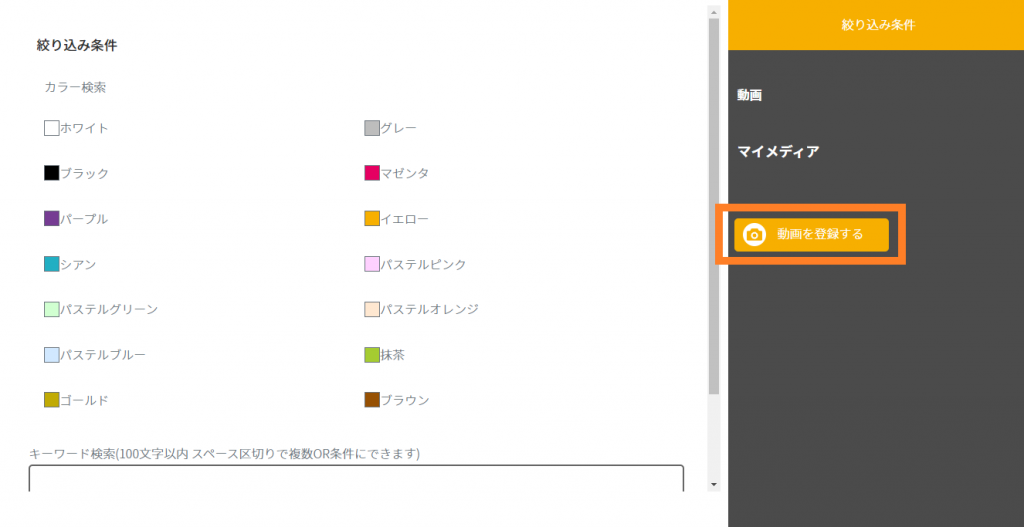
【注意】アップロードの際は下記の注意事項をご確認ください。
- アップロードできるファイル拡張子は『.jpg』『.gif』『.png』『.mp4』のいずれかです。
- 『.mp4』ファイルは動画ブロック(埋め込み動画ブロックを除く)でのみ選択、使用が可能です。
- アップロードファイルサイズ上限は1ファイルにつき2MBまでです。
- 1アカウントにつき合計10GBまでアップロードが可能です。
登録した動画を選択する
登録した動画は『マイメディア』フォルダに格納されますので、その中から挿入したい動画を選択してください。
動画オプション
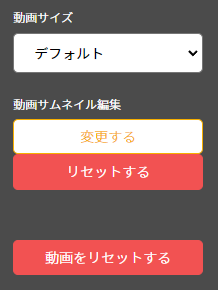
動画サイズの変更
表示する動画のサイズを、特大・大・中・小に変更することができます。
サムネイルの変更
動画のサムネイルを任意の画像に変更することができます。
動画のリセット
変更した動画ファイルをデフォルトのRAKUPiPPi
Youtube動画の挿入方法
①埋め込みたいYoutube動画の共有メニューを開く
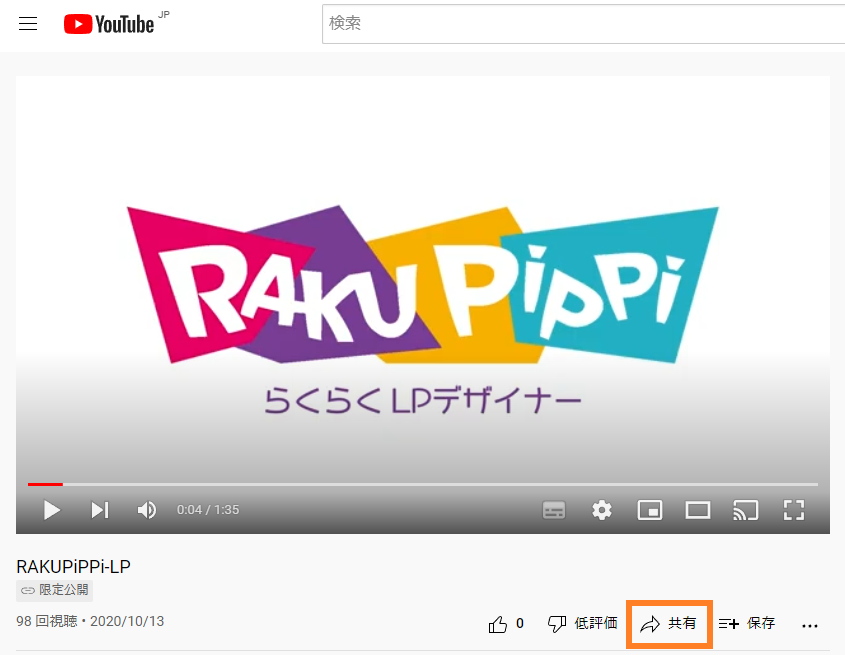
②埋め込みコードを表示して、【src=】から始まる””内のコードをコピーする
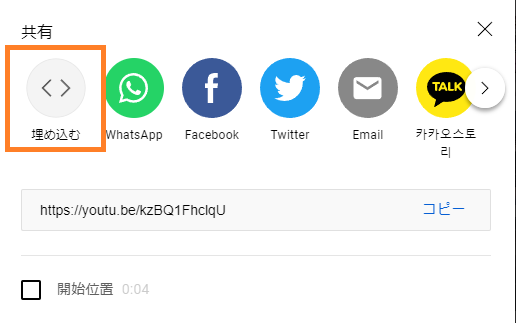
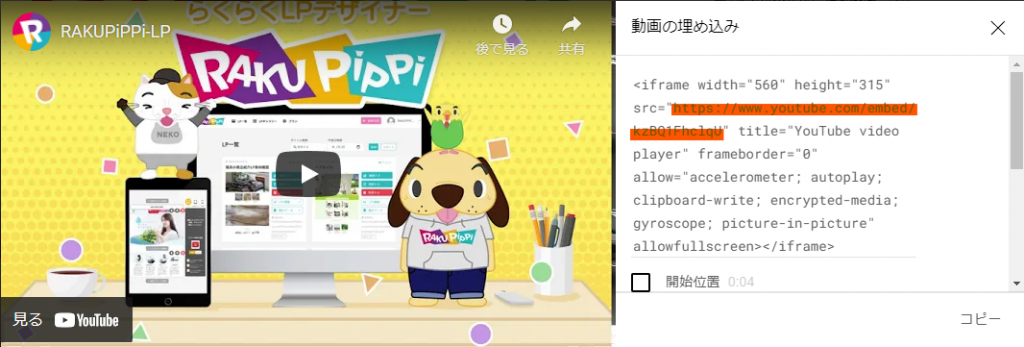
③RAKUPiPPi編集画面でYoutube埋め込みブロックを呼び出し、動画右下の『埋め込みURLを変更』をクリック
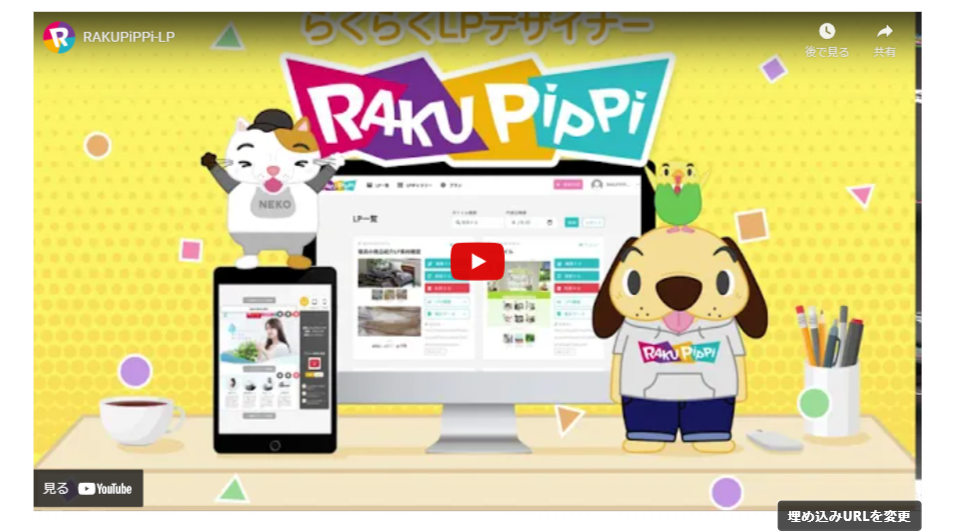
④右メニューから、②でコピーしたコードをペーストして反映させる